Logitech-muisstuurprogramma's downloaden
Gemengde Berichten / / August 04, 2021
Logitech is een van de eerste merken op de lijst als het gaat om computeraccessoires zoals muizen, toetsenbord, enz. Een muis is een integraal onderdeel van uw computersysteem. Of u nu een pc-setup of een laptop gebruikt, een muis is een must waarmee we gemakkelijk met de machine kunnen navigeren. Hoewel laptops over het algemeen standaard een ingebouwd touchpad hebben, lijken de meeste gebruikers nog steeds comfortabel te zijn met een externe muis. U kunt een bekabelde of draadloze muis efficiënt gebruiken met uw computer als u de juiste stuurprogramma's op uw systeem hebt geïnstalleerd.
Een stuurprogramma is een programma dat op uw systeem is geïnstalleerd en dat de andere computerrandapparatuur vertelt hoe ze correct moeten werken. Elk hardwareapparaat heeft zijn eigen stuurprogrammasoftware om zijn taak efficiënt uit te voeren. Maar gebruikers vinden het meestal een beetje moeilijk om de apparaatstuurprogramma's op de juiste manier te installeren. Dus vandaag zullen we alle manieren bespreken om Logitech-muisstuurprogramma's naar ons systeem te downloaden. Als je net een nieuwe Logitech-muis hebt gekocht en deze goed wilt laten werken op je apparaat, dan zal dit artikel je zeker helpen.

Pagina-inhoud
-
Hoe Logitech-muisstuurprogramma's downloaden?
- Update Logitech Mouse-stuurprogramma's via Apparaatbeheer
- Update Logitech Mouse-stuurprogramma's automatisch
- Gevolgtrekking
Hoe Logitech-muisstuurprogramma's downloaden?
Logitech heeft tonnen en tonnen opties als het gaat om muis of andere computerrandapparatuur. En aangezien zelfs dezelfde ogende muis verschillende stuurprogramma's kan hebben, moet het voor de consument een flinke opgave zijn om te blijven zoeken naar degene die ze nodig hebben. Maar maak je geen zorgen, want Logitech biedt een veel eenvoudigere manier om dit te doen. Hier is een stapsgewijze handleiding voor het downloaden van Logitech Mouse Drivers op uw pc:
- Bezoek de Logitech-productondersteuningspagina.
- Klik op de categorie 'Muizen en aanwijzer'.

- Zoek nu uw apparaat door naar de afbeeldingen van de muizen in de lijst te kijken. Als twee muizen hetzelfde uiterlijk hebben, kunt u het modelnummer controleren om er zeker van te zijn welke de juiste is.

- Klik op het tabblad Downloads in het linkermenu.

- Selecteer uw besturingssysteem in het vervolgkeuzemenu.

- Klik ten slotte op de knop Downloaden om de nieuwste softwaredriver van uw Logitech-muis te downloaden.
Als je het muisstuurprogramma al hebt gedownload, maar je hebt problemen om het apparaat met je pc te verbinden, is de kans groot dat je een verouderd stuurprogramma gebruikt. Werk in dat geval uw Logitech-muisstuurprogramma bij naar de nieuwste versie om problemen te voorkomen. U kunt uw muisstuurprogramma op een van de volgende manieren bijwerken:
Update Logitech Mouse-stuurprogramma's via Apparaatbeheer
- Open je apparaatbeheer.
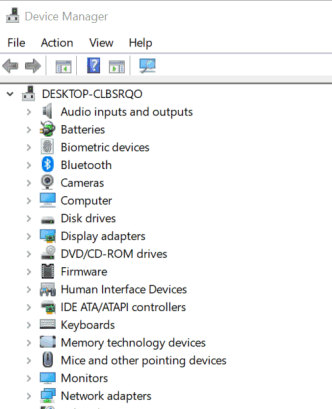
advertenties
- Klik op de uitvouwknop naast de muizen en andere aanwijsapparaten.

- Zoek uw Logitech-muis en klik erop met de rechtermuisknop.
- Klik op de optie Stuurprogramma bijwerken in het menu.
- Klik op 'Automatisch zoeken naar bijgewerkte stuurprogramma's'
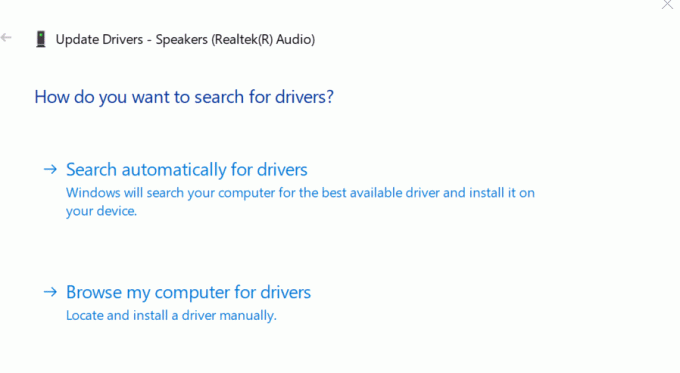
Het zoekt dan automatisch naar de nieuwste stuurprogramma-updates en installeert deze op uw systeem.
advertenties
Update Logitech Mouse-stuurprogramma's automatisch
Je muis zoeken tussen zoveel andere apparaten en vervolgens de updates handmatig installeren lijkt veel werk. Als je een werkschuw persoon bent zoals ik, kun je in plaats daarvan software gebruiken die het hele proces kan automatiseren en de nodige updates kan installeren zonder je zelfs maar lastig te vallen.
In dit geval gebruiken we de Driver Support-software om uw Logitech-muisstuurprogramma automatisch bij te werken. Driver Support is een programma dat op zichzelf zoekt naar alle apparaten met verouderde stuurprogramma's en deze ook automatisch bijwerkt. Dus als uw Logitech-muis is aangesloten op of aangesloten op uw computer, zoekt Driver Software automatisch naar de nieuwste updates en installeert deze op uw systeem. Het is een veel snellere en efficiënte manier om verouderde stuurprogramma's bij te werken en het belangrijkste is dat het ook uw werklast vermindert.
Gevolgtrekking
Het is een must om het juiste stuurprogramma op uw systeem te installeren om de apparaten efficiënt te gebruiken. Ook kan een verouderd stuurprogramma ernstige problemen veroorzaken tijdens het gebruik van uw apparaat. Daarom moet u ervoor zorgen dat de juiste stuurprogramma's op uw computer zijn geïnstalleerd en bijgewerkt voor de specifieke apparaten om uw workflow soepel te laten verlopen. Ik hoop dat dit artikel al uw problemen zal beantwoorden met betrekking tot het downloaden of bijwerken van Logitech-muisstuurprogramma's op uw pc. Neem contact met ons op in geval van hulp of vragen.



